Heim >Software-Tutorial >Computer Software >So brennen Sie Musik-CDs mit Nero Express - So brennen Sie Musik-CDs mit Nero Express
So brennen Sie Musik-CDs mit Nero Express - So brennen Sie Musik-CDs mit Nero Express
- 王林nach vorne
- 2024-03-06 18:40:051088Durchsuche
php-Editor Yuzi zeigt Ihnen, wie Sie mit Nero Express Musik-CDs brennen! Nero Express ist eine leistungsstarke Software zum Brennen von Discs, die einfach und benutzerfreundlich ist. In diesem Artikel erfahren Sie, wie Sie mit Nero Express Musikdateien vorbereiten, Brennoptionen auswählen, Brennparameter festlegen und schließlich eine perfekte Musik-CD fertigstellen. Befolgen Sie die Anweisungen des Herausgebers, um Ihrer Musik-CD neues Leben einzuhauchen!
Schritt 1: Klicken Sie im Startmenü auf „Alle Programme“ → Nero 7 Premium → „Daten“ → Nero Express-Befehl, um Nero auszuführen Express-Programm.
Schritt 2: Klicken Sie im linken Bereich des Nero Express-Programmfensters auf die Option „Musik“ und dann im rechten Bereich auf die Option „Musik-CD“.
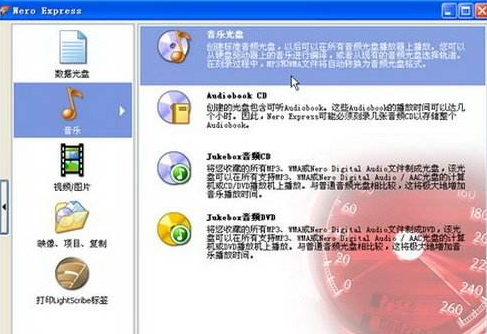
Schritt 3. Öffnen Sie das Dialogfeld „Meine Musik-CD“ und klicken Sie auf die Schaltfläche „Hinzufügen“.
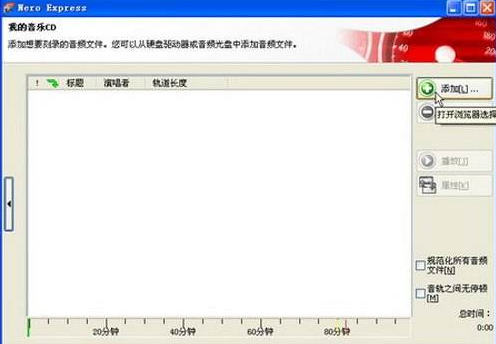
Schritt 4. Suchen und wählen Sie im sich öffnenden Fenster „Dateien und Ordner hinzufügen“ die Audiodateien aus, die Sie auf eine Musik-CD brennen möchten, und klicken Sie dann auf die Schaltfläche „Hinzufügen“. Nachdem Sie das Hinzufügen abgeschlossen haben und sichergestellt haben, dass die Anzahl der hinzugefügten Dateien die Gesamtspielzeit der CD-Musik-Disc nicht überschreitet, klicken Sie auf die Schaltfläche „Schließen“.

Schritt 5. Kehren Sie zum Dialogfeld „Meine Musik-CD“ zurück und klicken Sie auf die Schaltfläche „Weiter“.

Schritt 6: Öffnen Sie das Dialogfeld „Endgültige Brenneinstellungen“, wählen Sie in der Dropdown-Liste „Aktueller Brenner“ den zu verwendenden Rekorder aus und wählen Sie dann die Bearbeitung „Titel (Disc-Text)“ und „Sänger (Disc-Text)“. Felder Geben Sie benutzerdefinierte Informationen separat ein. Aktivieren Sie dann das Kontrollkästchen „Disc-Daten nach dem Brennen überprüfen“ und klicken Sie auf die Schaltfläche „Brennen“.
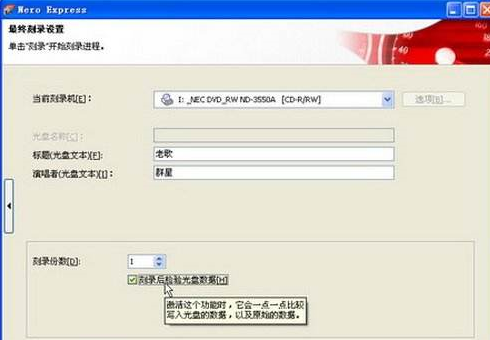
Schritt 7, Nero Express tritt in den Brennprozess ein und der Brennprozess erfordert keine menschliche Beteiligung. Nachdem der Brennvorgang abgeschlossen ist, wird automatisch der Datenüberprüfungsprozess gestartet. Wenn die Überprüfung erfolgreich verläuft, wird der Benutzer darüber informiert, dass die Überprüfung abgeschlossen ist, und die CD wird automatisch ausgeworfen. Klicken Sie im sich öffnenden Eingabeaufforderungsfeld auf die Schaltfläche „OK“.
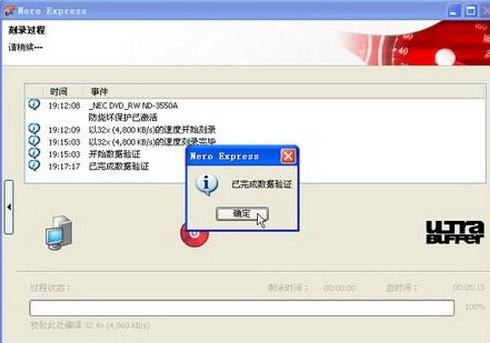
Schritt 8. Kehren Sie zum Dialogfeld „Brennvorgang“ zurück und klicken Sie auf die Schaltfläche „Weiter“. Schließen Sie abschließend das Programmfenster von Nero Express.
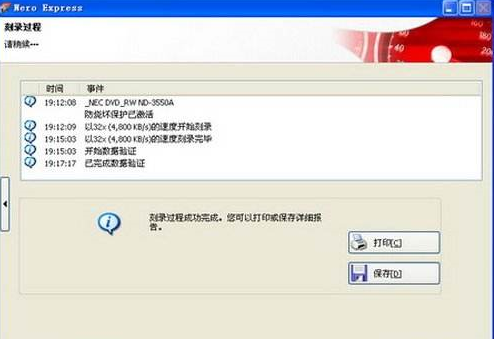
Das obige ist der detaillierte Inhalt vonSo brennen Sie Musik-CDs mit Nero Express - So brennen Sie Musik-CDs mit Nero Express. Für weitere Informationen folgen Sie bitte anderen verwandten Artikeln auf der PHP chinesischen Website!

